Descargue , instale y ejecute Pazu Spotify Converter en su Windows.
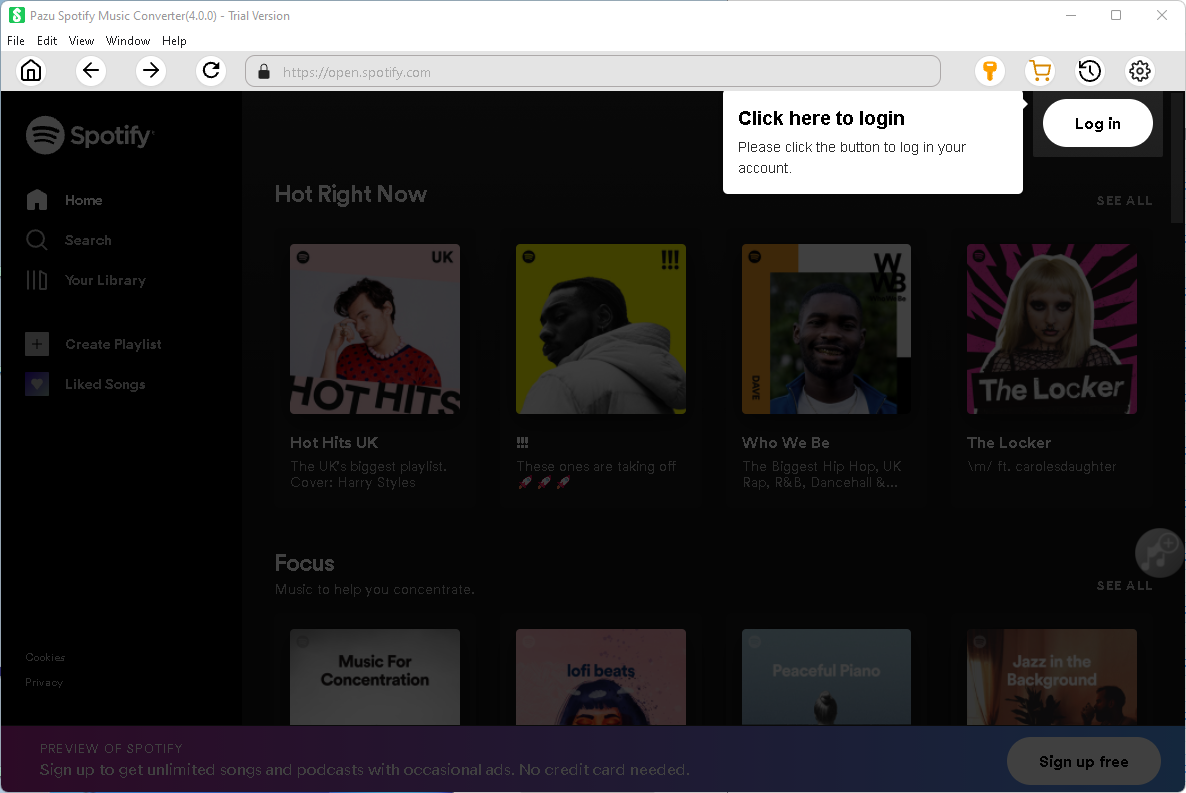
Inicia sesión en tu cuenta de Spotify, ya sea gratuita o premium.

Haga clic en el ícono de llave en la esquina superior derecha para copiar y pegar el código de registro si compró una licencia. Si no lo has hecho, continúa con la versión de prueba gratuita.

Si desea convertir música de Spotify a M4A, omita este paso. Si desea elegir otros formatos de salida: MP3, AAC, FLAC, WAV y AIFF, haga clic en el ícono de ajustes en la esquina superior derecha. También puede cambiar la carpeta de salida, el formato del nombre del archivo de salida, cómo se organizan las canciones de salida y el idioma de la interfaz.
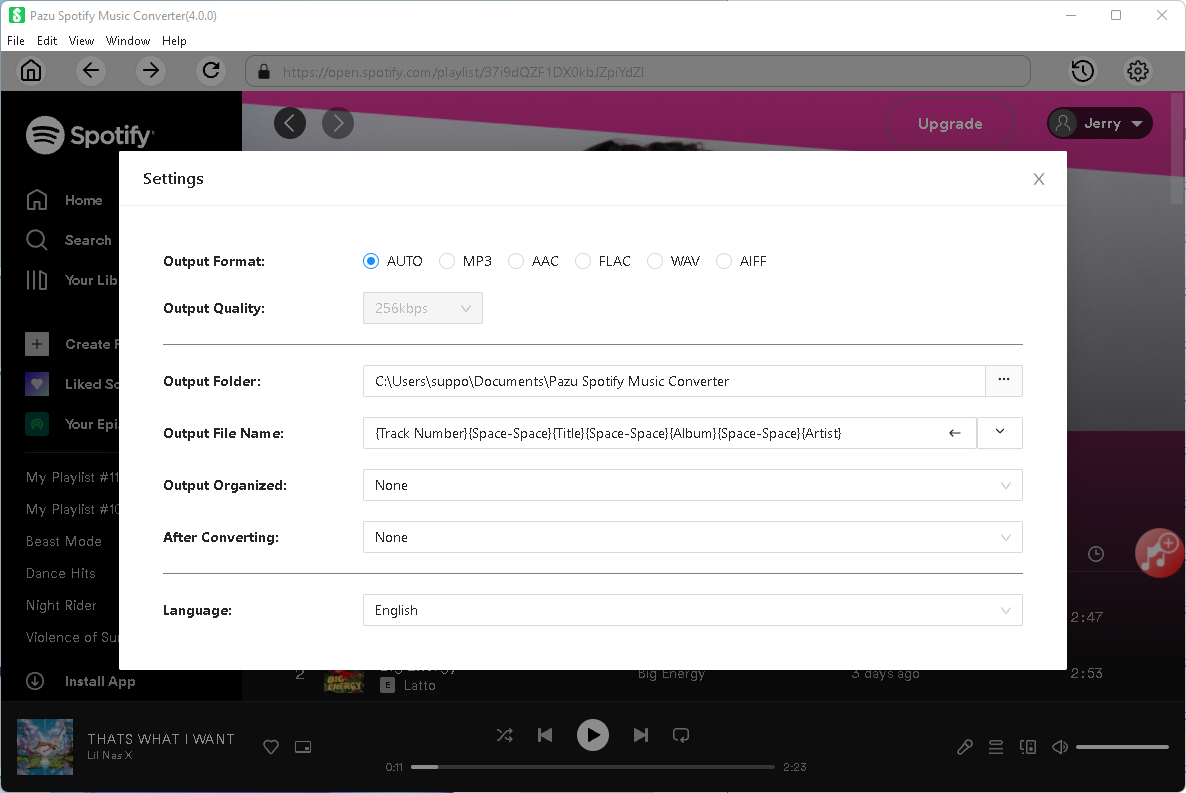
Pazu Spotify Converter cuenta con un reproductor web Spotify integrado, por lo que no se necesita la aplicación Spotify. Explora o busca la canción, álbum o lista de reproducción que deseas descargar.
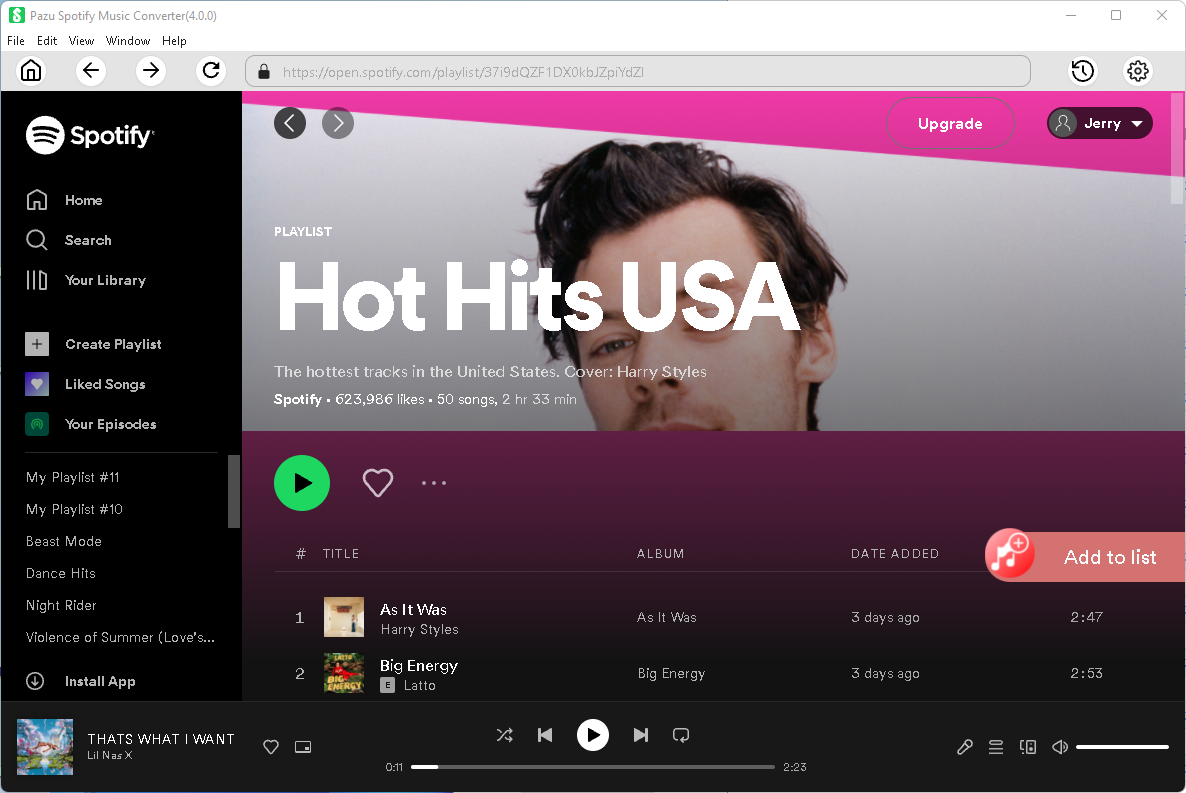
Todas las canciones de la lista de reproducción/álbum se comprobarán de forma predeterminada. Desmarque las canciones que no desea convertir, si las hay. Haga clic en "Mostrar todo" para alternar "Ocultar convertidos" en caso de que haya convertido algunas canciones en el pasado. Las canciones que haya convertido en el pasado desaparecerán de la lista.

Haga clic en el botón Convertir para comenzar a grabar música de Spotify en el formato que elija.
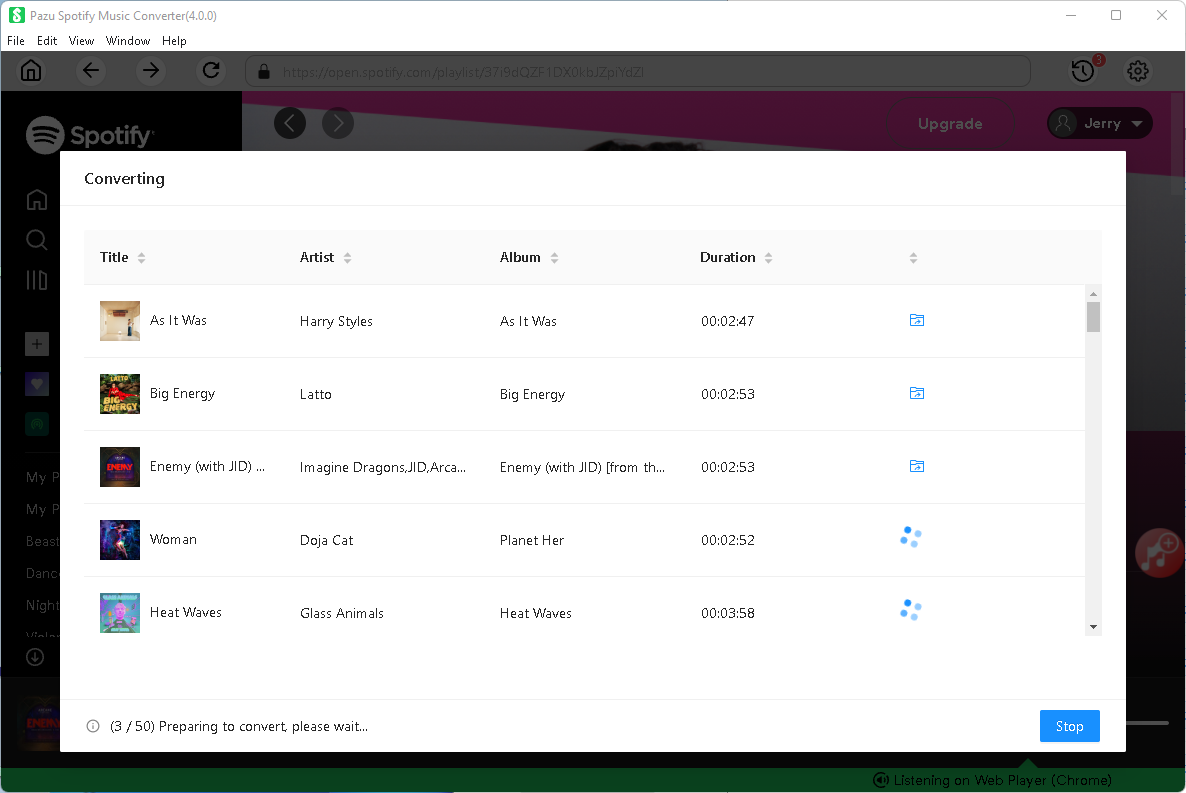
Después de la conversión, haga clic en el ícono de la carpeta debajo para ubicar rápidamente las canciones de Spotify sin DRM. Luego puedes transferirlos y reproducirlos en cualquier lugar.


Descargue y convierta cualquier canción, álbum, lista de reproducción de Spotify a MP3/M4A, etc.
Leer más